Windows 10 安裝 Docker for Windows
- Docker for Windows是Docker社群版(CE)應用程式。 Docker for Windows安裝包包括在Windows系統上執行Docker所需的一切。 本主題介紹了預安裝注意事項,以及如何下載和安裝Docker for Windows。
下載Docker for Windows
地址:https://download.docker.com/win/stable/Docker%20for%20Windows%20Installer.exe
安裝前要知道什麼
如果您的系統不符合執行Docker for Windows的要求,則可以安裝Docker Toolbox,Dockbox Toolbox使用Oracle Virtual Box而不是Hyper-V。
Docker Toolbox和Docker Machine使用者必讀:適用於Windows的Docker需要執行Microsoft Hyper-V。 如果需要,Docker for Windows安裝程式將為您啟用Hyper-V,並重新啟動計算機。 啟用Hyper-V後,VirtualBox將不再工作,但任何VirtualBox VM映像將保留。 使用docker-machine(包括通常在Toolbox安裝期間建立的預設虛擬機器)建立的VirtualBox VM將不再啟動。 這些虛擬機器不能與Docker for Windows並行使用。 但是,您仍然可以使用docker-machine來管理遠端VM。
必須啟用虛擬化。 通常,預設情況下啟用虛擬化。 (請注意,這與啟用Hyper-V不同。)。
目前版本的Docker for Windows在64位Windows 10 Pro,企業和教育(1607週年紀念版,Build 14393或更高版本)上執行。 將來我們將支援更多版本的Windows 10。
使用Docker for Windows建立的容器和影象在安裝的機器上的所有使用者帳戶之間共享。 這是因為所有Windows帳戶都將使用相同的虛擬機器來構建和執行容器。 將來,Docker for Windows將更好地隔離使用者內容。
巢狀的虛擬化場景,例如在VMWare或Parallels例項上執行Docker for Windows,可能會起作用,但不能保證(即不正式支援)。
Docker for Windows安裝包括:安裝提供Docker Engine,Docker CLI客戶端,Docker Compose,Docker Machine和Kitematic。
安裝Docker for Windows
1.雙擊Docker for Windows Installer.exe以執行安裝程式。
如果您尚未下載安裝程式(Docker for Windows Installer.exe),可以從download.docker.com獲取。。
2.按照安裝嚮導接受許可證,授權安裝程式,然後繼續安裝。
您將被要求在安裝過程中使用系統密碼授權Docker.app。 需要特權訪問來安裝網路元件,指向Docker應用程式的連結,以及管理Hyper-V虛擬機器。
3.單擊安裝完成對話方塊上的Finish以啟動Docker。
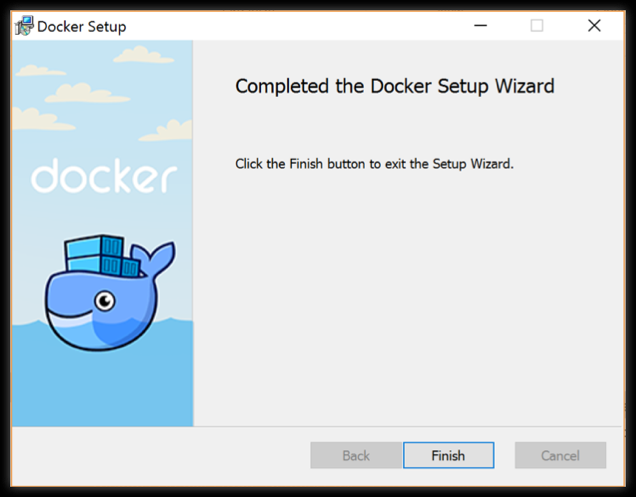
啟動Docker for Windows
Docker無法自動啟動。 要點選開始,搜尋Docker,在搜尋結果中選擇應用程式,然後單擊它(或按返回)。

當狀態列中的鯨魚保持穩定時,Docker可以正常執行,並可從任何終端視窗訪問。

如果鯨魚隱藏在“通知”區域中,請單擊工作列上的向上箭頭顯示。 。
如果您剛剛安裝了應用程式,那麼您還可以獲得一個彈出式視窗的成功訊息,並提供後續步驟,並提供此文件的連結。

初始化完成後,從通知區域圖示中選擇關於Docker,以驗證您是否具有最新版本。
恭喜! 您正在使用Docker for Windows執行。
